Création de captures d’écran et de vidéos
Création et modification de trajectoires vidéo dans la vue en plan 2D
Le terme « trajectoire vidéo » désigne le chemin sur le plan le long duquel une caméra se déplace tout en enregistrant une vidéo. Chaque trajectoire vidéo est constituée d’au moins deux caméras vidéo. Elles sont utilisées pour déterminer les extrémités de la trajectoire vidéo. Il est possible d’ajouter des caméras vidéo supplémentaires au milieu de la trajectoire, afin de définir des points correspondant aux endroits où la trajectoire doit tourner vers la gauche ou vers la droite. Cela signifie que la création d’une trajectoire vidéo consiste de fait à ajouter des caméras vidéo qui sont ensuite reliées par l’application au moyen d’une ligne permettant de visualiser la trajectoire.
Bien que le plan soit plat, la trajectoire vidéo possède également une élévation. Il est possible de l’ajuster individuellement pour chaque caméra vidéo conformément à la description fournie à la section Modification de l’emplacement et de l’orientation d’une caméra en 3D.
Création d’une trajectoire vidéo
Pour commencer à créer une trajectoire vidéo, touchez le bouton plus dans la barre d’outils. Choisissez l’outil Trajectoire vidéo dans l’ensemble d’outils Auxiliaires. Touchez le plan à l’endroit correspondant au début de la trajectoire vidéo. Pour ajouter (si nécessaire) des points intermédiaires à la trajectoire, il suffit de toucher les endroits voulus. Une fois le dernier point ajouté, touchez le bouton Terminer.
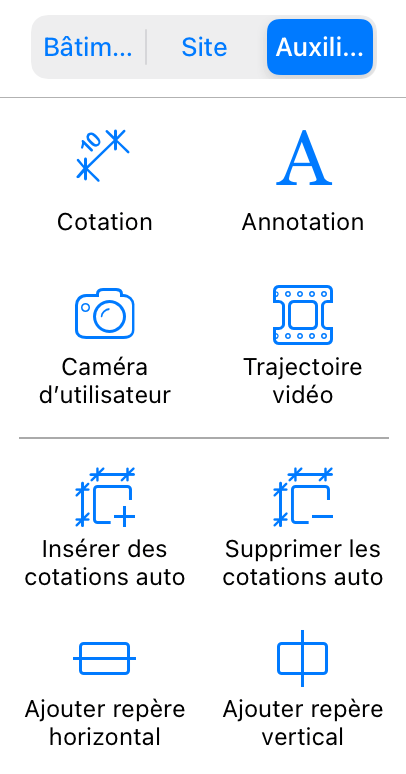
Les caméras vidéo possèdent une icône en forme de flèche indiquant le sens de la trajectoire vidéo. La sélection d’une caméra vidéo permet d’afficher ses commandes et son cône.
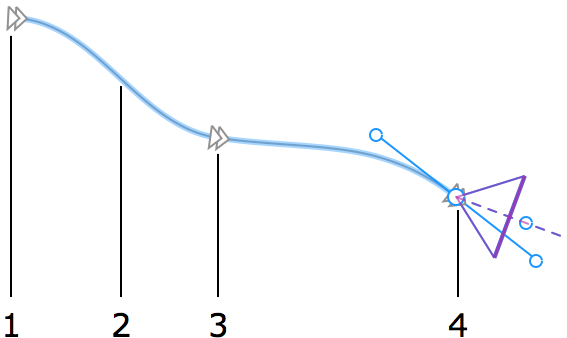
1 – Première caméra vidéo au début de la trajectoire vidéo.
2 – Segment de trajectoire vidéo entre deux caméras.
3 – Caméra vidéo intermédiaire. Vous pouvez en ajouter plusieurs ou aucune.
4 – Dernière caméra vidéo à la fin de la trajectoire. La caméra est sélectionnée afin que vous puissiez utiliser ses commandes.
Il est possible de modifier l’emplacement des caméras vidéo, la forme des segments de trajectoire et l’orientation des caméras après avoir créé la trajectoire. Vous pouvez dessiner une trajectoire vidéo de manière approximative, puis ajuster sa courbe ainsi que l’emplacement et l’orientation des caméras. Il est possible également d’ajouter ou de supprimer des caméras vidéo.
Ajout de caméras vidéo à une trajectoire vidéo
Pour ajouter une nouvelle caméra vidéo avant ou après une autre caméra sur une trajectoire vidéo, maintenez le doigt sur cette dernière caméra pour afficher le menu contextuel et choisissez Ajouter une caméra après ou Ajouter une caméra avant.
Suppression d’une caméra vidéo
Pour supprimer une caméra vidéo, sélectionnez-la sur le plan, puis touchez le bouton Supprimer dans la barre d’outils.
Vous pouvez aussi sélectionner le nom d’une caméra dans l’inspecteur et utiliser le bouton Supprimer situé sous la liste.
Suppression d’une trajectoire vidéo
Pour supprimer une trajectoire vidéo, sélectionnez-la sur le plan (en touchant un segment, pas une caméra), puis appuyez sur le bouton Supprimer.
Vous pouvez aussi sélectionner une trajectoire vidéo dans l’inspecteur et utiliser le bouton Supprimer situé sous la liste.
Changement d’emplacement d’une caméra vidéo
Pour changer l’emplacement d’une caméra vidéo, faites-la glisser jusqu’au nouvel emplacement comme vous le faites avec les autres objets. Le déplacement de la caméra a pour effet de modifier la forme des segments de la trajectoire vidéo situés avant et après la caméra.
Commandes de caméra vidéo
Pour afficher les commandes d’une caméra vidéo, touchez la caméra souhaitée sur le plan ou dans l’inspecteur.
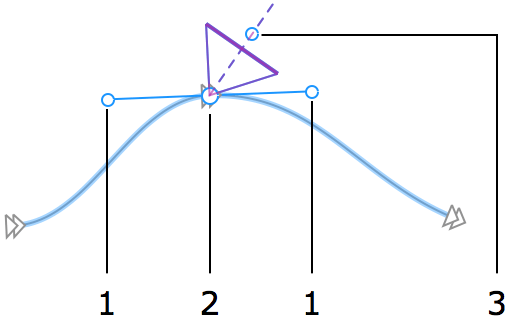
1 – Les poignées permettent de modifier l’orientation de la trajectoire vidéo.
2 – Poignée de caméra vidéo.
3 – Poignée d’orientation de caméra vidéo.
Ajustement de l’orientation d’une caméra vidéo
Pour faire pivoter une caméra vidéo, déplacez sa poignée d’orientation.
Ajustement de la courbe des segments de trajectoire vidéo
Pour modifier la courbe des segments avant et après une caméra vidéo, faites pivoter l’une des poignées d’orientation de la trajectoire vidéo. Les segments changent de forme ensemble.
Si vous ne parvenez pas à obtenir la forme de trajectoire vidéo souhaitée, ajoutez des caméras.